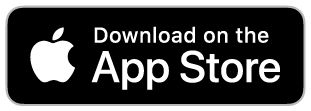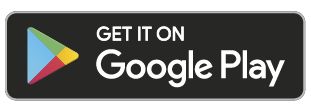Usein kysyttyjä kysymyksiä
Yale Home on Yalen sovellus, jonka avulla asiakkaat voivat käyttää ja hallita Yale-älytuotteita etänä älypuhelimella tai tabletilla, esimerkiksi Yale-älylukkoja ja Yale Smart Safe-turvakaappeja. Sovelluksen avulla käyttäjät voivat lukita ja avata lukon, jakaa käyttöoikeuksia perheenjäsenille ja ystäville, tarkastella käyttöhistoriaa, vastaanottaa ilmoituksia ja mukauttaa asetuksia missä vain. Yhdessä Yale Connect Wi-Fi Bridge -lisäosan kanssa sovelluksen käyttäjät voivat käyttää etähallintaa ja integroida ääniohjauksen.
Laitteeseen ladatun sovelluksen versio näkyy valitsemalla vasemmassa yläkulmassa oleva valikko. Sovelluksen versionäkyy valikon alareunassa.
Yale Home -sovellus muodostaa saumattoman yhteyden parhaalla käytettävissä olevalla tavalla (valitsee automaattisesti Wi-Fi- tai Bluetooth-yhteyden). Avaa sovellus, siirry lukkonäkymään ja Yale Home -sovellus tekee loput puolestasi.
Lukitusruudun oikeassa yläkulmassa näkyvä kuvake kertoo mikä yhteystapa lukkoon on sillä hetkellä käytössä.
DoorSense™ on Yale Home ominaisuus ja tekniikka, joka ilmoittaa, onko ovi auki vai kiinni.
Asennusohjeet ovat seuraavissa asennusoppaissa:
Doorsense™-ovikoskettimen vianetsintä
Yalen DoorSense™-tekniikka tunnistaa magneettikenttien avulla, onko ovi kiinni vai auki. Näin ollen lukkoa ympäröivän magneettikentän muutokset voivat vaikuttaa DoorSense™-ovikoskettimen toimintaan. Näin voi tapahtua, jos etuosan peitelevy vaihdetaan tai lukon toiminta-alueelle lisätään magneetti.
Jos huomaat,että oven tila ilmoitetaan väärin, siirry lukon Lock Settings -kohtaan (lukon asetukset) ja kalibroi DoorSense™-ovikosketin.
Voit joutua käyttämään Yale Home -tiliäsi toisella laitteella. Jos esimerkiksi kadotat puhelimesi, jätät avaimesi sisälle tai hankit uuden puhelimen, sinun on kirjauduttava tilillesi muusta kuin tavallisesti käyttämästäsi laitteesta.
Jos haluat käyttää tiliäsi toisesta laitteesta, lataa laitteeseen Yale Home -sovellus, jos sitä ei ole vielä asennettu.
Kun Yale Home -sovellus on asennettu, kirjaudu ulos muista istunnoista (tarvittaessa). Voit kirjautua tilille kahdella tapaa: 1) tiliin liitetyllä puhelinnumerolla tai 2) tiliin liitetyllä sähköpostiosoitteella.
Puhelinnumero
HUOMAA: Et voi vahvistaa tiliäsi tekstiviestillä, jos et voi käyttää sitä puhelinta, jossa tiliin liitetty puhelinnumero on. Kirjaudu sähköpostiosoitteella, jos olet kadottanut puhelimesi tai se ja avaimesi jäivät sisälle.
Valitse kirjautumisnäkymästä SIGN IN (kirjaudu sisään). Syötä tiliisi liitetty puhelinnumero ja salasana. Puhelimeesi lähetetään vahvistuskoodi. Syötä vahvistuskoodi lomakkeeseen. Tämän jälkeen voit käyttää avainlenkkiäsi ja jatkaa lukon käyttöä normaalisti.
Sähköpostiosoite
Valitse kirjautumisnäkymästä SIGN IN (kirjaudu sisään). Valitse SIGN IN WITH EMAIL INSTEAD (kirjaudu sisään sähköpostiosoitteella). Syötä sähköpostiosoitteesi ja salasanasi. Sähköpostiisi lähetetään vahvistuskoodi. Kirjaudu sähköpostitilillesi ja hae vahvistuskoodi. Syötä vahvistuskoodi lomakkeeseen. Tämän jälkeen voit käyttää avainlenkkiäsi.
HUOMAA: Yale Access -sovellus on optimoitu iOS-ja Android-mobiililaitteille. Yale käyttää tunnistetta, jolla mobiililaitteesi pääsy sallitaan. Turvallisuussyistä Yale Home -sovellusta ei voi käyttää pöytätietokoneella.
Lukkosi sarjanumero löytyy Yale Access -sovelluksesta. Valitse rataskuvake ⚙ lukkoympyränäkymän oikeasta alakulmasta.
Valitse Lukon asetukset, ja sitten Laitteen tiedot jos haluat tarkastaa lukon sarjanumeron.
Jos puhelimesi katoaa tai se varastetaan, pääset kotiin seuraavasti:
Jotta voit kirjautua ulos kaikista laitteista ja estää puhelinta käyttämästä lukkoasi, tarvitset internet-yhteyden ja sen sähköpostitilin, jolla käytät Yale Home -sovellusta. Voit käyttää internetiä pöytätietokoneella tai toisella mobiililaitteella (puhelin tai tabletti).
- Siirry tälle verkkosivustolle.
- Valitse näytön alareunasta linkki Login with email (kirjaudu sähköpostilla).
- Kirjaudu antamalla sähköpostiosoite ja salasana
- Kirjaudu sähköpostitilillesi ja hae vahvistuskoodi
- Palaa tilisivustolle, syötä koodi ja valitse Verify (vahvista)
- Valitse Lost Phone (puhelin kadonnut) ja aloita uloskirjautuminen Yale Home -sovelluksesta kaikilla laitteilla
- Valitse Logout of Yale Home App (kirjaudu ulos Yale Home -sovelluksesta)ja suorita toimenpiteet
Olet nyt kirjautunut ulos Yale-tililtäsi.
HUOMAA: Kaikki kolmannen osapuolen sovellukset –Amazon Alexa, Google Assistant jne. –toimivat kuten ennenkin.
Pääset kotiin seuraavasti:
Jos sinulla on fyysinen avain, pääset sillä kotiisi.
Jos käytössäsi on Yale Smart Keypad -näppäimistö, voit käyttää näppäimistöä Yale Home -sovelluksen sijaan.
Toinen Yale-älylukon omistaja voi avata oven etänä, jos käytössäsi on Yale Connect Wi-Fi Bridge -lisäosa.
Jos sinulla ei ole fyysistä avainta, voit käyttää lukkoasi toisella älypuhelimella.
- 1. Lataa Yale Home -sovellus korvaavaan älypuhelimeen.
- 2. Kirjaudu Yale Home -tilillesi
Voit nyt käyttää lukkoasi tällä puhelimella. Yale-laitteita ei tarvitse asentaa uudelleen, kun hankit uuden puhelimen. Sinun tarvitsee vain ladata Yale Home -sovellus korvaavaan puhelimeen, kirjautua sisään ja vahvistaa puhelinnumerosi tai sähköpostiosoitteesi. Kaikki Yale-laitteesi pysyvät käytössä tililläsi.
Lisätietoja
Sekä iOS että Android tarjoavat työkaluja puhelimen paikantamiseen ja joissakin tapauksissa sen käytön estämiseen (sen mukaan, mitä suojausominaisuuksia olet ottanut käyttöön).
iPhone-käyttäjät:
Mene osoitteeseen www.icloud.com, kirjaudu iCloud-tilillesi ja valitse Find My Phone -toiminto.
Android-käyttäjät:
Mene osoitteeseen www.google.com/android/devicemanager ja kirjaudu Google-tilillesi.
Jos puhelintasi ei voi paikantaa, ota yhteyttä matkapuhelinoperaattoriisi. Jos et löydä puhelintasi, operaattori voi auttaa korvaavan puhelimen hankkimisessa ja puhelinnumeron palauttamisessa.
Käyttöoikeustasot ja -aikataulut määrittävät, milloin ja miten käyttäjä voi hallita lukkoa.
Yalella on kaksi käyttöoikeustasoa: Omistaja ja Vieras. Lukon omistajalla on täysi pääsy lukkoon, ja vierailijoilla on rajattu pääsy (kuvattu käyttöoikeustasojen kohdassa). Vain lukon omistajat voivat kutsua vieraita lukkoon. Kun kutsut vieraita, voit mukauttaa heidän käyttöoikeustasoaan ja saada ilmoituksen, kun he käyttävät lukkoasi.
Lisäksi on erilaisia käyttöaikatauluja: Aina, Toistuva, Väliaikainen. Nämä kuvataan käyttöaikataulujen kohdassa.
Käyttöoikeustasot
Omistajat
Lukon omistajat ovat käyttäjiä, jotka voivat
- Lukita ja avata oven Yale Home -sovelluksella
- Lukita ja avata oven henkilökohtaisella ovikoodilla (Smart Keypad -näppäimistöllä)
- Käyttää automaattista avausta
- Kutsua ja poistaa muita omistajia
- Hallita kaikkia lukon asetuksia
- Katsella tapahtumaluetteloa
- Katsella vierasluetteloa
Vieraat
Vieras on Yale-älylukkoon kutsutuille tarkoitettu oletustaso, mutta voit päivittää henkilön käyttöoikeustason, kun kutsut heidät lukkoosi tai milloin tahansa sen jälkeen.
- Voivat lukita ja avata oven Yale Home -sovelluksella*
- Lukita ja avata oven henkilökohtaisella ovikoodilla (Smart Keypad -näppäimistöllä)
- Eivät voi käyttää automaattista avausta
- Eivät voi kutsua ja poistaa omistajia
- Eivät voi hallita kaikkia lukon asetuksia
- Eivät voi katsella tapahtumaluetteloa
- Eivät voi katsella vierasluetteloa
*Edellyttää matkapuhelinverkko-tai internet-yhteyttä. Kolmen vierasaikataulun vuoksi palvelimemme on varmistettava, että vieras ottaa yhteyden sallittuun aikaan.
Vieraan vaihtaminen omistajaksi ohjeistetaan tällä sivulla.
Käyttöaikataulut
Aina – Vieraalla on ajallisesti rajoittamaton käyttöoikeus, mutta omistaja voi muuttaa tai poistaa sen milloin tahansa.
Toistuva – Vieraalla on ajoitettu toistuva käyttöoikeus, esimerkiksi lyhyen aikaa joka tiistai.
Väliaikainen – Vieraalla on määrätty käyttöoikeus, joka vanhenee. Toisin sanoen vieraan käyttöoikeus päättyy määrättyyn aikaan tiettynä päivänä.
Näppäimistön käyttöoikeus
Voit antaa vieraallenäppäimistön käyttöoikeuden seuraavasti:
- Siirry Vieraslista -näkymään ja valitse Kutsu -painike.
- Valitsekutsun tyyppi (Vain henkilökohtainen pääsykoodi)jasyötä/valitse kutsuttava henkilö
- Valitse haluamasi Käyttöoikeustaso.
- Syötä koodi kohtaan ”Napauta asettaaksesi pääsykoodi lukolle” ja määritä kulkuoikeuden aikataulu
- Napauta tallenna pääsykoodi
- Valitse Lähetä kutsu
Ovikoodin lisääminen sovelluskutsuun
Jos haluat kutsua vieraan sovellukseen ja näppäimistöön, toimi seuraavasti:
- Siirry Vieraslista ja valitse Kutsu -painike
- Valitse kutsuttava henkilö
- Valitse kutsumisnäkymässä Avauskoodi
- Vaihda Avauskoodi käytössä -asetuksenarvoksi KÄYTÖSSÄ
- Voit muuttaa avauskoodianapauttamalla koodilomakkeen kenttää
- Napauta takaisin-nuolta
- Valitse Lähetä kutsu
Ovikoodin antaminen nykyiselle vieraalle tai omistajalle
Jos haluat antaa ovikoodin henkilölle, jolla on jo vieraan tai omistajan käyttöoikeus, toimi seuraavasti:
- Siirry Vieraslista -näkymään ja valitse henkilö, jolle haluat antaa henkilökohtaisen ovikoodin
- Valitse Avauskoodi Vieraan asetukset-näkymässä
- Vaihda Avauskoodi käytössä -asetuksen arvoksi KÄYTÖSSÄ.
- Voit muuttaa ovikoodia napauttamalla koodilomakkeen kenttää.
- Napauta takaisin-nuolta
- Valitse Lähetä kutsu
Me Yalella pidämme kotisi turvallisuutta erittäin tärkeänä. Tämän vuoksi kirjautumisessa on muutama lisävaihe, jotka auttavat sinua tekemään tilistäsi mahdollisimman turvallisen (vahvan salasanan luominen, yksilöllisen puhelinnumeron ja yksilöllisen sähköpostiosoitteen vahvistaminen kullekin tilille) ja joiden avulla käyttäjät voivat helposti tunnistaa toisensa kutsuja varten (etunimi, sukunimi ja profiilikuva).
Voit poistaa Yale Home -tilin ilman asiakaspalvelun apua. Seuraa tämän artikkelin ohjeita.
HUOMAA: Jos olet Yale-laitteen ainoa omistaja, se on parasta palauttaa tehdasasetuksille ja poistaa sen virtalähde ennen kuin poistat tilisi. Jos joku muu taloudessa käyttää laitettasi, voit siirtää omistusoikeuden Yale Home -sovelluksessa. Tällä sivulla annetaan ohjeet omistajan vaihtamiseen vieraaksi.
Jos laite on lukko, palauta tehdasasetukset Bluetooth-yhteyden avulla. Tämä poistaa kaikki lukon tiedot Yalen palvelimilta välittömästi. Jos yrität palauttaa lukon tehdasasetukset ilman Bluetooth-yhteyttä, tietyt lokitiedostot säilyvät, mutta nämä tiedot poistetaan, kun lukko määritetään seuraavan kerran.
Kun olet palauttanut tehdasasetukset tai siirtänyt omistajuuden toiselle käyttäjälle, poista YaleAccess -tili seuraavasti:
- Siirry osoitteeseen account.Yale.com ja kirjaudu sisään.
- Jos kirjaudut sähköpostiosoitteella, saat vahvistuskoodin sähköpostiisi.
- Jos kirjaudut puhelinnumerolla, saat vahvistuskoodin tekstiviestinä.
- Kirjaudu syöttämällä vahvistuskoodi.
- Valitse vasemmasta valikosta Delete Account (poista tili).
Jos haluat myös poistaa Yale Home -sovelluksen puhelimestasi, katso Android-ohjeet tai iOS-ohjeet.
Lisätietoja tietosuojakäytännöstämme saat täältä.
Jos et löydä laitettasi Yale Home -sovelluksesta, tässä artikkelissa on vianetsintäohjeet.
Siirry ensin avainlenkkiin Yale Home -sovelluksessa. Jos avainketjussa näkyy se talo, johon liitettyä lukkoa etsit, valitse talo. Jos talo on tyhjä, eli siihen ei ole liitetty lukkoja, valitse valikko näytön vasemmasta yläkulmasta ja valitse sitten "Set up a Device" (asenna laite). Jos avainketjussa ei näy taloa, johon liitettyä lukkoa etsit, voi ongelma olla tilisi määrityksissä. Katso alta ohjeet eri tapauksiin:
Jos olet lukon ainoa omistaja
Jos laite ei näy Yale Home -sovelluksessa ja olet tilin ainoa käyttäjä, kaikki tilin laitteet on palautettava tehdasasetuksille. Ota yhteys asiakaspalveluumme.
Jos olet lukon toissijainen omistaja
Pyydä ensisijaista omistajaa poistamaan tilisi vierasluettelosta ja lähettämään kutsu uudelleen. Varmista, että omistaja lähettää kutsun Yale Home -tiliisi liitettyyn puhelinnumeroon.
Jos olet lukon vieras
Se, että lukko ei näy vieraalle, voi johtua monesta syystä:
- Omistaja on ehkä poistanut sinut lukosta. Jos epäilet virhettä, ota yhteys omistajaan, jotta hän kutsuu sinut uudelleen.
- Jos omistaja ei poistanut sinua lukosta, tietosi voivat liittyä useisiin tileihin. Pyydä omistajaa poistamaan kutsu ja lähettämään se uudelleen. Varmista, että puhelinnumerosi on sama kuin Yale Home -tilisi puhelinnumero.
- Kutsun luomiseen käytetyssä puhelinnumerossa voi olla kirjoitusvirhe. Pyydä lukon omistajaa poistamaan kutsu ja lähettämään se uudelleen oikeaan puhelinnumeroon.
Jos tarvitset lisää apua
Voit tutustua asennus- ja käyttöoppaisiimme sekä tukivideoihimme.
Manuaalit
Tukivideot